2022년 SSD 구매를 위한 종합 가이드
게시 됨: 2020-07-02최신 하드웨어 관련 업데이트를 위해 PC 공간을 적극적으로 따라가다 보면 SSD(Solid State Drive)에 대해 잘 알고 계실 텐데, 최근 커스텀 PC나 커스텀 PC를 구축할 때 중요한 요소 중 하나가 되었다는 사실에 공감하실 것입니다. 노트북을 결정합니다. 최고 사양의 시스템에서도 대부분의 경우 HDD(하드 디스크 드라이브)인 느린 저장 장치가 병목 현상을 만들고 전체 성능에 영향을 줄 수 있습니다.
그러나 스펙트럼의 나머지 절반에 속하고 SSD에 대해 잘 알지 못하는 경우 정보에 입각한 결정을 내리는 데 도움이 되는 종합적인 SSD 구매 가이드가 있습니다.

SSD에 익숙하지 않은 사용자를 위해 빠른 입문서가 있습니다. SSD 또는 솔리드 스테이트 드라이브는 내부 및 외부 드라이브로 모두 사용할 수 있는 저장 장치로, 더 빠른 읽기 및 쓰기 속도로 데이터를 저장하고 관리할 수 있습니다. 더 빠른 로딩 속도로 온보드 프로그램에 빠르게 액세스할 수 있으며 여러 프로그램을 동시에 실행할 때 전반적인 경험이 향상됩니다. 또한 SSD에 운영 체제를 설치하면 훨씬 더 빠른 부팅 시간을 기대할 수 있으며 결과적으로 컴퓨터에 있는 강력한 하드웨어를 최대한 활용할 수 있습니다. 젠장, 오래된 컴퓨터에 SSD를 삽입하여 수명을 연장하고 더 잘 작동하도록 할 수도 있습니다.

시간이 지남에 따라 노후화되고 불일치가 발생하기 쉬운 기계적 구성 요소로 구성된 일반 스토리지 드라이브 또는 HDD와 비교하여 SSD에는 기계적(움직이는) 부품이 없습니다. 오히려 썸 드라이브나 메모리 카드와 같이 일반적으로 NAND 플래시 메모리를 포함하는 플래시 저장 장치입니다. 결과적으로 SSD는 물리적 플래터 및 기타 관련 하드웨어 구성 요소(액추에이터, 스핀들 모터 등)가 없기 때문에 전력 소비도 줄이고 상대적으로 더 나은 서비스 수명을 제공합니다. 여기에 사용된 기술이 기존의 기존 HDD보다 새롭고 고급스럽기 때문에 SSD는 HDD에 비해 훨씬 더 비싼 경향이 있습니다.
또한 사용 사례 시나리오에 따라 시장에서 사용할 수 있는 다양한 종류의 SSD가 있습니다. 다양한 브랜드는 말할 것도 없고, 각 브랜드는 경쟁 제품보다 약간의 이점을 제공하겠다고 약속하여 혼란을 가중시킵니다. 따라서 이 방정식을 단순화하기 위해 SSD를 구입할 때 염두에 두어야 할 사항에 대한 분석이 있습니다.
목차
I. 다양한 SSD 폼 팩터
폼 팩터는 무게, 치수 및 기타 유사한 속성과 같은 장치/하드웨어 구성 요소의 물리적 속성을 설명합니다. SSD와 관련하여 기본 기술은 성능과 폼 팩터 모두에서 수년 동안 상당한 발전을 보였습니다. 그 결과 오늘날 SSD는 4가지 폼 팩터로 분류될 수 있습니다.
1. 2.5인치

2.5인치 폼 팩터는 대부분의 컴퓨터에서 볼 수 있는 기존 HDD를 연상시킵니다. 구어체로 SFF(소형 폼 팩터)라고 하는 2.5인치라는 이름은 드라이브 측정을 나타냅니다. 특히 드라이브 베이와 함께 제공되고 SATA(Serial Advanced Technology Attachment) 인터페이스를 통해 연결되는 시스템에서 일반적으로 사용되는 SSD 폼 팩터입니다. 많은 사용자 정의 빌드가 이미 2.5인치 HDD를 사용하기 때문에 동급의 SSD를 사용할 수 있으므로 추가 하드웨어 없이 더 빠른 드라이버로 더 간단하게 전환할 수 있습니다. 따라서 2.5인치 폼 팩터를 SSD의 표준이자 가장 선호하는 선택 중 하나로 만듭니다.
2. M.2

M.2는 NGFF(New Generation Form Factor)였던 반면 mSATA 표준을 대체합니다. 내부 장착 SSD에 대한 비교적 새로운 사양입니다. 이 모듈은 RAM 스틱과 유사하게 나타나며 오늘날 대부분의 랩톱에서 응용 프로그램을 찾습니다. 말할 것도 없이 다양한 마더보드 제조업체에서 점점 더 많이 채택되고 있습니다. M.2 SSD는 다양한 크기로 제공되며 한쪽 또는 양쪽에 NAND 칩이 있습니다. 예를 들어, 납땜된 모듈의 경우 칩은 양쪽에 칩이 있을 수 있는 교체 가능한 모듈과 달리 한쪽에만 있습니다. 또한 드라이브에 제공할 인터페이스를 결정하는 것은 제조업체의 몫이며, 이는 여러 요인에 따라 달라집니다. 일반적으로 SATA 또는 PCIe 인터페이스가 있는 M.2 SSD를 찾을 수 있으며 PCIe 인터페이스가 있는 SSD는 가격이 더 높습니다.
3. U.2

겉보기에는 U.2 SSD가 예전의 SATA HDD와 다소 동일해 보입니다. M.2 SSD보다 비교적 큰 2.5인치로 제공되므로 M.2보다 더 많은 용량과 더 나은 열 방출을 제공합니다. 연결 유형의 경우 U.2는 PCIe 인터페이스를 사용하여 마더보드와의 연결을 설정합니다. 그러나 M.2 포트에 연결하려면 SATA Express 플러그와 유사한 별도의 커넥터가 필요합니다. U.2가 M.2에 비해 가지고 있는 장점 중 하나는 핫 스와핑을 지원한다는 것입니다. 즉, 컴퓨터를 종료/재시작하지 않고도 컴퓨터가 실행되는 동안 SSD를 교체하거나 추가할 수 있습니다.
4. 애드인 카드(AIC)

AIC(추가 카드)는 이름에서 알 수 있듯이 확장 기능과 같이 시스템에 SSD를 플러그인할 수 있는 기능을 제공하는 폼 팩터입니다. 따라서 더 많은 호환성과 유연성을 제공합니다. 그것은 연결을 위해 PCIe 확장 슬롯에 의존하며, 이는 또한 이점을 제공합니다. 상대적으로 오래된 마더보드가 있는 오래된 시스템을 소유한 사람들의 경우 M.2와 같은 최신 인터페이스가 없을 가능성이 높습니다. ). 따라서 이러한 경우에 추가 카드(AIC) 폼 팩터는 신의 선물이며 더 빠른 스토리지 구성 요소로 시스템을 더 쉽게 업그레이드할 수 있도록 합니다. 그러나 컴퓨터에 그래픽 카드가 설치되어 있는 경우 동일한 슬롯을 사용하기 때문에 AIC SSD를 추가하지 못할 수 있습니다. 또한 오늘날 이러한 SSD는 일반 사용자가 선호하는 선택이 아니며 대부분 미적 목적으로 하드코어 애호가가 선호합니다.
Ⅱ. SSD 인터페이스 유형
SSD에 다양한 폼 팩터가 있는 것과 마찬가지로 이 기술도 마더보드, 즉 인터페이스와 통신하는 방식이 발전하고 개선되었습니다. HDD 시대로 거슬러 올라가는 SATA 연결 드라이브부터 NVMe를 지원하는 PCIe 드라이브까지 SSD에서 사용하는 다양한 유형의 인터페이스가 있습니다. 이를 단순화하기 위한 분석이 있습니다.
1. SATA
대다수의 소비자 등급 SSD에서 사용하는 가장 일반적인 인터페이스는 SATA 또는 직렬 ATA(Advanced Technology Attachment), 특히 SATA 3.0입니다. 오랫동안 사용되어 왔으며 마더보드와 저장 장치(예: HDD 및 광학 드라이브) 간의 데이터 전송에 선호되는 선택이었습니다. SATA 인터페이스의 추가 이점 중 하나는 전송 명령을 자동으로 확인하고 오류를 발견하면 오류를 수정할 수 있다는 것입니다. 따라서 데이터 전송에서 더 안정적입니다.


전송 속도에 대해 말하자면, SSD에 선호되는 SATA 인터페이스 선택인 SATA 3.0은 SATA 2.0의 2배인 6Gbps의 최대 전송 속도를 제공합니다. 특정 하드웨어 제한으로 인해 드라이브와 인터페이스가 모두 호환되고 고속 전송을 지원하지 않는 한 실제 속도는 일반적으로 더 낮은 경향이 있습니다. 또한 SATA의 경우 호스트 컨트롤러 인터페이스인 AHCI(Advanced Host Controller Interface)도 있다는 점을 언급할 가치가 있습니다. 이 인터페이스는 기계 드라이브용으로 이상적으로 설계되어 일종의 병목 현상을 일으킬 수 있습니다. [드라이버를 연결하는 데 사용되는 인터페이스 외에도 마더보드와 드라이브 간의 연결을 설정하는 데 도움이 될 수 있는 프로토콜이 필요합니다.] 게다가, SATA 3.0(및 AHCI)은 전송 속도와 전체 성능 면에서 정점에 도달한 것으로 보이며, 이것이 대부분의 고급 사용자가 다른 인터페이스 옵션에 더 끌리는 이유입니다.
2. M.2
M.2는 가장 일반적인 SSD 인터페이스 중 하나입니다. 제조업체에서 널리 채택하고 있으며 PC, 랩톱 및 노트북에서 찾을 수 있습니다. 인터페이스는 현재 사용되지 않는 mSATA(Mini-SATA)를 대체하기 위해 Intel에서 개발했습니다. mSATA와 비교할 때 M.2는 더 빠른 속도와 더 많은 볼륨을 제공합니다. 이는 SSD와 관련하여 점점 더 중요한 결정 요소 중 하나가 되었습니다. 또한 M.2를 이전 버전보다 더 나은 또 다른 요소로 만드는 또 다른 요소는 상대적으로 작은 설치 공간에서 더 빠른 속도를 제공하는 효율성입니다.

설치 공간이 더 작기 때문에 M.2 인터페이스는 랩톱 및 노트북에서 선호하는 인터페이스입니다. 마찬가지로 마더보드에 여러 인터페이스를 사용할 수 있으므로 RAID 구성에서 여러 SSD를 실행해야 하는 사용자에게 도움이 될 수 있습니다.
3. PCIe
PCIe(Peripheral Component Interconnect Express)는 다양한 내부 장치에 대한 표준 연결 유형이며 최근 채택이 증가하기 시작했습니다. 또한 SATA(특히 SATA 3.0)와 비교하여 선호되는 SSD 인터페이스 선택 중 하나입니다. 이는 주로 600Mbps에서 1Gbps의 더 높은 전송 속도 때문입니다. 그 결과 많은 마더보드 제조업체가 PCIe 인터페이스를 채택하고 밀어붙이기 시작했습니다. SATA와 유사하게 PCIe도 발전했으며 PCIe 3.0은 사용 중인 인터페이스의 최신 버전입니다. 두 가지를 쌓는 동안 핫 스왑, 스토리지 집약적 작업으로 더 나은 성능, 고급 오류 감지 및 보고를 포함하는 PCIe의 몇 가지 눈에 띄는 이점이 있습니다.

프로토콜로 이동하면 PCIe는 요즘 SSD와 관련하여 일반적으로 듣는 용어 중 하나인 NVMe(Non-Volatile Memory Express)를 통해 성능을 향상시킵니다. 이를 위해 병렬 처리를 통합하여 대기 시간을 줄이고 결과적으로 성능을 향상시킵니다. 그러나 인터페이스에 단점이 없다는 것은 아닙니다. 다른 제품에 비해 PCIe 인터페이스가 있는 SSD(NVMe 포함)가 더 비싼 편입니다.
III. 저장 용량
요구 사항에 맞는 SSD의 폼 팩터와 인터페이스를 결정했으면 저장 용량을 결정해야 하는 또 다른 중요한 결정을 내려야 합니다. HDD 비용보다 몇 배나 비싼 SSD 비용을 감안할 때 사용 사례 시나리오를 고려하여 옵션을 좁힐 필요가 있습니다. 방법은 다음과 같습니다.
1. 128GB
예산이 매우 빡빡하고 몇 가지 기본 가벼운 프로그램과 함께 운영 체제를 로드할 SSD를 엄격하게 찾고 있지 않는 한 128GB SSD 또는 128GB 스토리지가 있는 컴퓨터를 구입하는 것을 삼가야 합니다. 운영 체제와 몇 가지 프로그램을 제외하고는 이 드라이브에 많은 수의 파일을 백업하거나 저장할 수 없습니다. 또한 128GB와 256GB의 가격 차이도 크지 않으므로 몇 달러를 더 지출하는 것이 장기적으로 더 나은 서비스를 제공할 것입니다.
2. 256GB
256GB 스토리지가 스위트 스폿에 맞습니다. 운영 체제와 몇 가지 필수 고성능 프로그램을 드라이브에 로드하는 동시에 다른 파일을 위한 스토리지 시스템으로 사용할 수 있는 충분한 공간을 확보할 수 있습니다. 또한 이전 요점에서 언급했듯이 가격 차이도 너무 심하지 않으며 예산 제약이 없는 한 몇 달러를 추가로 과시할 가치가 있습니다.
3. 512GB
드라이브에 운영 체제 외에 모든 파일, 백업 및 게임을 저장하려면 512GB SSD를 선택하는 것이 좋습니다. 간단히 말해서 드라이브 용량은 정확히 몇 년 전 HDD에서 얻을 수 있었던 것과 같으며, 이는 일반 사용자에게 충분합니다. 따라서 이미지, 비디오 등을 포함한 적절한 파일 모음을 소유하고 몇 가지 게임을 한다면 512GB가 이상적인 용량이며 가격이 미친 듯이 치솟지 않습니다.
4. 1TB(이상)
더 많이 과시할 수 있고 상대적으로 사용률이 높은 사람들을 위해,
1TB(이상) 용량 드라이브는 일반적으로 안전한 방법입니다. 일반적인 운영 체제 및 고성능을 요구하는 프로그램과 함께 이 드라이브를 사용하면 자동 일상 백업(백업 크기 중요)을 수행하고 이미지, 비디오, 여러 게임 타이틀 및 생각할 수 있는 거의 모든 것을 저장할 수 있습니다. 1TB 드라이브 이상으로 이동하십시오.
IV. 사용된 플래시 메모리
이 기사의 앞부분에서 언급했듯이 SSD는 작동하고 빠른 성능과 수명을 제공하기 위해 NAND 플래시 메모리에 크게 의존합니다. NAND 플래시 메모리는 0과 1의 비트 형태로 데이터를 저장하는 메모리 셀이라고 하는 작은 셀로 구성됩니다. 이 비트는 현재 상태를 나타내며 전하를 통해 ON 또는 OFF됩니다. 그리고 이것은 차례로 데이터가 드라이브에 저장되는 방식을 결정합니다. 또한 플래시 메모리는 셀에 저장되는 비트 수에 따라 SLC(Single Level Cell), MLC(Multi-Level Cell), TLC(Triple Level Cell)로 구분할 수 있다. 다음은 각각이 테이블에 제공하는 내용과 차이점입니다.
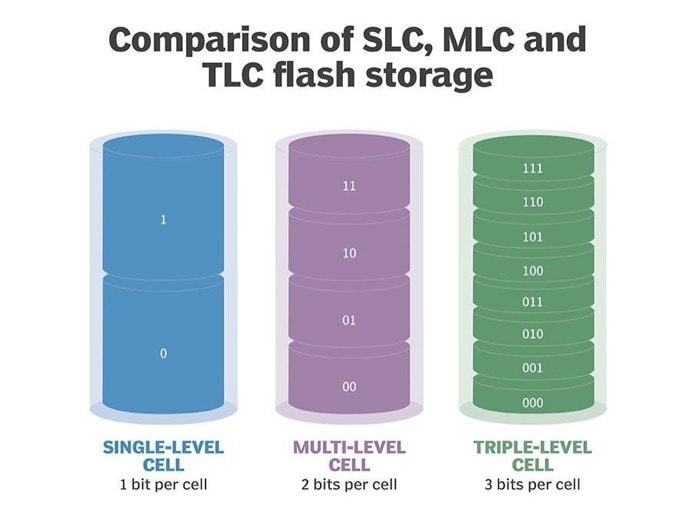
1. SLC(단일 레벨 셀)
SLC 플래시는 이름에서 알 수 있듯이 충전 시 셀당 단일 비트만 저장할 수 있습니다. 가장 기본이면서도 가장 빠르고 가장 비싸다. SLC의 읽기 및 쓰기 속도 측면에서 정확도 수준은 타의 추종을 불허합니다. 말할 것도 없이 더 긴 수명과 충전 주기, 넓은 온도 범위에서 작동할 수 있습니다. 이러한 메모리에서 발생하는 데이터 손실은 다른 플래시 메모리에 비해 현저히 낮고 수명도 인상적이므로 정확한 데이터가 필요하고 허용 오차가 적기 때문에 기업용으로 선호되는 선택입니다. 더욱이, 드라이브의 높은 가격표(SLC 사용)도 소비자가 선호하는 SSD 선택에 포함되지 않는 것입니다.
2. MLC(다단계 셀)
셀당 1비트만 저장하므로 장단점이 있는 SLC 플래시와 달리 MLC 플래시 메모리는 단일 셀에 2비트를 저장합니다. 결과적으로 제조 비용이 크게 낮아지고 드라이브의 성능과 내구성도 떨어집니다. 성능은 타격을 받지만, 눈에 띄게 눈에 띄고 일상적인 사용에 지장을 줄 정도는 아닙니다. 따라서 비용이 절감되고 SLC 기반 SSD가 특히 기업을 대상으로 한다는 사실을 감안할 때 MLC 플래시 메모리 SSD는 서버 및 작업 부하가 많은 애플리케이션에 여전히 선호되는 선택입니다.
3. TLC(트리플 레벨 셀)
TLC 플래시 메모리는 각 셀에 3비트를 저장할 수 있으므로 이름이 지정됩니다. 사용되는 가장 일반적인 유형의 플래시 메모리이며 다른 두 가지 메모리와 비교하여 더 작은 설치 공간과 비교적 저렴한 가격대로 더 많은 저장 용량을 제공합니다. 이 메모리의 몇 가지 눈에 띄는 이점과 교환하여 직면해야 하는 절충안은 성능(특히 속도와 함께)이 큰 타격을 받고 그에 따라 토스의 내구성도 떨어진다는 것입니다. 그러나 메모리가 제공하는 이점은 비용이 절감되어 일상적인 소비자 사용에 적합한 옵션입니다.
마찬가지로 각 셀에 4비트를 저장하는 QLC(Quad Level Cell) 플래시 메모리도 있습니다. 그러나 소비자 등급 SSD의 TLC와 비교할 때 그렇게 널리 사용되지는 않습니다. 이는 성능 및 내구성이 저하된 것과 관련이 있는 큰 이유입니다.
그게 다야!
이제 SSD의 다양한 복잡성을 이해했으므로 이를 사용하여 접근 방식을 상당히 좁히고 요구 사항에 적합한 SSD를 찾는 데 도움을 받을 수 있습니다. 시작하기에 적합한 장소는 먼저 사용 사례를 결정한 다음 예산을 결정하는 것입니다. 그런 다음 앞으로 나아가면서 인터페이스 유형, 저장 용량 및 폼 팩터를 결정합니다.
